Come forzare WordPress per verificare gli aggiornamenti del plugin
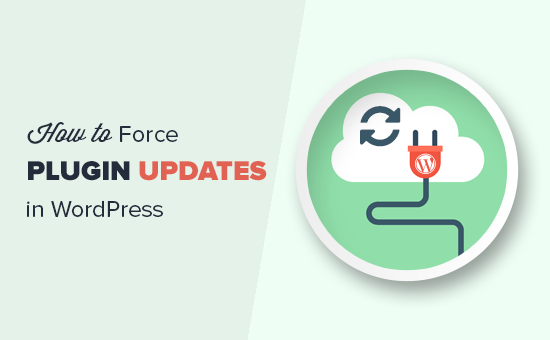
Recentemente, uno dei nostri lettori ci ha chiesto come forzare WordPress a controllare gli aggiornamenti dei plugin? WordPress mostra automaticamente gli aggiornamenti dei plug-in quando sono disponibili. Tuttavia, se devi aggiornare immediatamente un plug-in, esistono altri modi per forzare gli aggiornamenti in WordPress. In questo articolo, ti mostreremo come forzare facilmente WordPress a controllare gli aggiornamenti dei plugin.
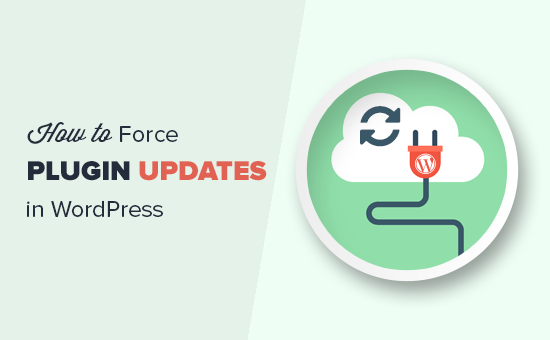
Metodo 1. Utilizzo degli aggiornamenti WordPress incorporati
Se si desidera che WordPress verifichi se è disponibile un aggiornamento del plug-in, questo è il modo più semplice per farlo.
Basta andare su Dashboard »Aggiornamenti pagina e quindi fare clic sul pulsante di nuovo controllo.

Ora WordPress ricarica la pagina e controlla tutti i plugin, i temi e il software WordPress di WordPress per gli aggiornamenti.
Se è disponibile un aggiornamento, verrà mostrato sulla pagina e come notifica nella barra di amministrazione.

Ora puoi andare a capo e installare l'aggiornamento. Per maggiori informazioni, dai un'occhiata al nostro articolo su come aggiornare correttamente i plugin di WordPress.
Metodo 2. Gestire gli aggiornamenti di WordPress usando un plugin
Se gestisci più siti Web WordPress, mantenere aggiornati tutti i tuoi plugin WordPress può essere difficile. Noterai che ci sono aggiornamenti disponibili ogni volta che accedi a uno dei tuoi siti web. Noterai inoltre che alcuni plugin sono più frequentemente aggiornati di altri.
Puoi impostare alcuni di questi plugin per essere aggiornati automaticamente ogni volta che è disponibile una nuova versione.
Innanzitutto, è necessario installare e attivare il plug-in Easy Updates Manager. Per ulteriori dettagli, consulta la nostra guida passo passo su come installare un plug-in di WordPress.
Dopo l'attivazione, è necessario visitare Dashboard "Opzioni di aggiornamento pagina per configurare il plugin. Questo farà apparire un popup in cui Easy Updates Manager chiederà 'Cosa vorresti fare?'. È necessario fare clic sul pulsante "Configura manualmente" per continuare.

Successivamente, è necessario fare clic sulla scheda Generale nella pagina Gestisci aggiornamenti e scorrere fino all'opzione 'Aggiornamenti automatici dei plug-in'.

Fare clic sull'opzione 'Seleziona individualmente' e quindi fare clic sul pulsante Salva modifiche per memorizzare le impostazioni.
Successivamente, devi passare alla scheda plug-in e fare clic su "Abilita Aggiornamenti automatici" sotto i plugin di cui ti fidi e desideri aggiornarli automaticamente.

Per forzare gli aggiornamenti automatici, è necessario passare alla scheda Avanzate nella pagina Opzioni di aggiornamento e fare clic sul pulsante 'Forza aggiornamenti'.

Per istruzioni più dettagliate sull'aggiornamento dei plug-in di WordPress, consulta la nostra guida su come gestire meglio gli aggiornamenti automatici di WordPress.
Ci auguriamo che questo articolo ti abbia aiutato a imparare come forzare gli aggiornamenti dei plug-in di WordPress. Potresti anche voler vedere la nostra ultima guida passo passo alla sicurezza di WordPress per principianti.
Se questo articolo ti è piaciuto, ti preghiamo di iscriverti al nostro canale YouTube per le esercitazioni video di WordPress. Puoi anche trovarci su Twitter e Facebook.


